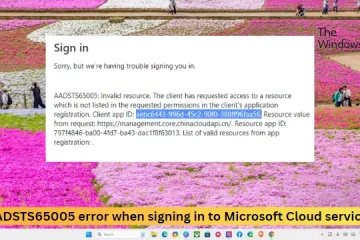在更新 Firefox 時,許多用戶會遇到一個錯誤,提示它正在被另一個實例更新。這是用戶報告的常見錯誤,當您同時運行兩個或多個更新進程時,它通常會出現。我們已經討論了您遇到 Firefox is being updated by another instance 消息的可能原因以及如何解決該問題。
Firefox 是什麼正在被另一個實例更新是什麼意思?
如果您看到消息 Firefox 正在被另一個實例更新,那麼這意味著 Firefox 更新過程可能已經在自動進行——而您碰巧選擇了更新手動瀏覽器。
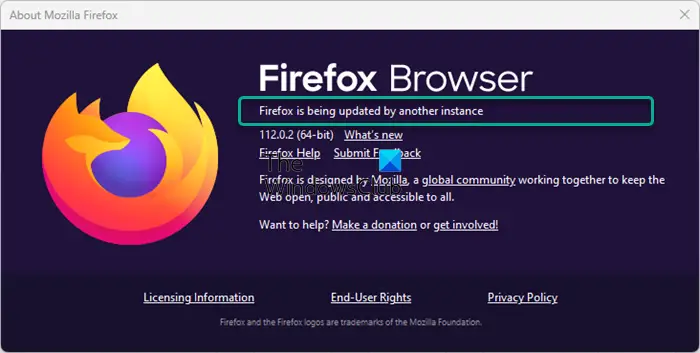
這也可能意味著您可能打開了多個 Firefox 實例,每個實例都有其配置文件。但是,只有您打開的第一個窗口可以更新瀏覽器。
其他實例將顯示錯誤Firefox is being updated by another instance。
雖然您有單獨的機會可能正在更新 Firefox 的 PC 用戶,也可能有其他原因。一些用戶指出,由於擴展、主題和硬件加速的故障也可能會出現此問題。
Firefox 正在由另一個實例更新
此 Firefox 更新錯誤可能會顯示適用於穩定版、夜間版或任何版本。稍等片刻再看。如果這沒有幫助,我們建議您打開任務管理器,找到所有 Firefox 進程,右鍵單擊它們,然後選擇結束任務。
但是,如果仍然沒有幫助,我們有一些快速解決方法可以幫助您解決 Firefox 正在被另一個實例消息更新:
檢查故障排除模式中的問題。禁用擴展和主題,並關閉硬件加速。禁用兼容模式。刷新 Firefox 並刪除首選項配置文件。創建一個新的 Firefox 配置文件。
在開始之前,我們建議您清除 Firefox 緩存。
1] 在故障排除模式下檢查問題
無論 Firefox 顯示更新錯誤還是崩潰,在疑難解答模式下運行瀏覽器都可以幫助您解決問題。在這種情況下,Firefox 將在禁用附加組件或主題的情況下以安全模式重新啟動。
一旦 Firefox 進入疑難解答模式,請測試問題。如果問題仍然存在,則與上述任何一項都無關。它可能是由未在安全模式中禁用的 Firefox 首選項設置引起的。如果問題消失,那麼您將必須隔離有問題的附加組件或主題,並按照以下說明禁用或刪除它。
閱讀:Firefox 將無法打開或啟動
2]禁用擴展和主題,並關閉硬件加速
如果在安全模式下沒有出現問題,則需要檢查問題是否由擴展、主題或硬件加速引起。因此,您需要禁用擴展和主題,或關閉硬件加速以修復 Firefox 更新錯誤。
閱讀:如何將擴展按鈕添加到Firefox 工具欄
3] 禁用兼容模式
確保你如果使用舊版本的 Windows 操作系統,則不會以兼容模式運行 Firefox。這是您可能遇到錯誤的原因之一,Firefox 正在被另一個實例更新。在這種情況下,您應該禁用 Firefox 的兼容模式:
確保您以管理員身份登錄,右鍵單擊瀏覽器,然後選擇屬性。下一步,選擇兼容性 選項卡。現在,取消選擇兼容性 選項卡中的所有項目。按確定和應用。
4] 刷新 Firefox 並刪除首選項配置文件
如果問題依然存在,您可以刷新火狐瀏覽器設置。此過程將刪除所有擴展和主題、網站權限、修改的首選項、添加的搜索引擎、安全證書等。它將創建一個新的配置文件文件夾,並將瀏覽器設置恢復為默認設置。此外,它會將 Firefox 設置和個人數據存儲在新的配置文件文件夾中。或者,您可以刪除 Firefox 首選項配置文件以修復更新錯誤。
閱讀: Firefox 配置文件和文件夾說明
5] 創建一個新的 Firefox配置文件
可能是您遇到了錯誤,Firefox 正在被另一個實例更新,由於當前配置文件有問題。
在這種情況下,您可以創建一個新的 Firefox 配置文件,看看這是否有助於解決問題。如果這有助於您消除錯誤,那麼您可以 將文件從以前的配置文件傳輸到新配置文件。但是,注意不要復制損壞的文件,以免造成遺留問題。
如果上述方法無效,您可以卸載並重新安裝 Firefox。這肯定有幫助!但記得在這樣做之前備份您的書籤和密碼。
閱讀:Firefox 配置文件管理器可讓您創建、刪除或切換 Firefox 配置文件
為什麼我有兩個版本的 Firefox 嗎?
似乎有些 64 位 Windows 用戶看到安裝了兩個版本的 Firefox。這是因為 Firefox 過去位於 32 位 文件夾中,但安裝程序或更新程序將新版本安裝在 64 位 文件夾中。因此,首先,您必須檢查與不同桌面快捷方式關聯的位置。
為此,右鍵單擊該快捷方式並選擇屬性。如果它固定在 任務欄 上,請右鍵單擊該按鈕,然後右鍵單擊 Mozilla Firefox。現在,在 Properties 下,選擇 Shortcut 選項卡並突出顯示 Target 字段以檢查位置。現在,如果您看到不同位置安裝了不同的 Firefox,請將配置文件複製到閃存驅動器,然後卸載舊版本。舊版本通常位於以下路徑:
C:\Program Files (x86)\Mozilla Firefox\
新版本仍將完好無損。但是,在刪除任何內容之前,請確保將默認瀏覽器更改為 Edge。如果您在 PC 上使用 Microsoft Office,則應執行此操作,否則,Office 可能會在刪除舊瀏覽器後檢測新默認瀏覽器的位置。
閱讀: Firefox 已經在運行但沒有響應
為什麼 Firefox 一直告訴我要更新?
有時,您可能會看到一個名為“Firefox Updated”或消息“您已更新到最新版本的 Firefox。”這可能會在您每次啟動 Firefox 時出現,即使您沒有更新 Firefox。
如果您不小心將該選項卡保存為主頁,或者如果 Firefox 無法保存您的設置文件。在這種情況下,您可以按照以下步驟解決問題:
單擊菜單按鈕 ()在 Firefox選擇設置。選擇左側的主頁。現在,在右側,在 New Windows and Tabs 下轉到 Homepage and new windows。在這裡,檢查它是否包含類似於 http://www.mozilla.com/的內容zh-CN/firefox/4.0/whatsnew/。這意味著您不小心將“Firefox 已更新”頁面添加到 Firefox 在啟動時加載的站點。只需單擊右上角的恢復默認值即可解決此問題。
希望對您有所幫助。